Når du tilslutter Mac til strømkilden som normalt, kan du opleve, at noget går galt med computeren. "Hvorfor oplader min Mac ikke?" er spørgsmålet stillet af mange Mac-brugere. For eksempel kan du opleve, at MacBook Pro-batteriet ikke oplades med orange lys. Det er også muligt, at din MacBook Air ikke oplader med grønt lys. Tingene bliver værre, hvis din MacBook Pro ikke oplader eller tænder uden lys i statusindikatoren.
Der er mange mulige grunde til, at Mac ikke oplades, såsom hardwareproblemer, overophedning, batterikritisk tilstand, ødelagte forbindelser, forkerte indstillinger og mere. Du kan prøve følgende trin for at løse batteriet, der ikke oplades på MacBook Pro eller Air på forskellige aspekter.
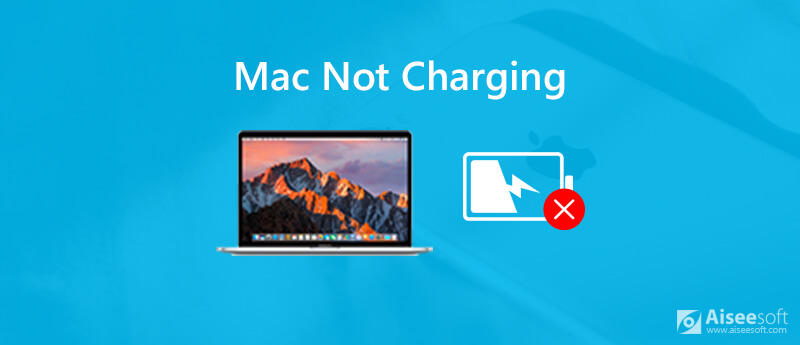
Ligesom ovenfor nævnt skyldes Mac-computeren, der ikke oplader problemet, mange faktorer. Heldigvis kan du fikse MacBook-batteri, der ikke oplades, når det er tilsluttet med lette trin fysisk og internt her.
For det første kan du oplade Mac med en anden stikkontakt for at få en check. Måske er strømmen i stikket blevet afbrudt under opladning. Senere skal du kontrollere, om der er nogen mørk plet eller brudt plet i strømkablet. Hvis du ikke er sikker, kan du bruge en anden MagSafe til at oplade MacBook. Det er en god måde at kontrollere, om batteriet ikke oplades på grund af strømkilde eller strømadapter.

MagSafe-porten kan nemt sidde fast ved et lille objekt eller snavs. I så fald skal du rense MagSafe-porten med en tandstikker omhyggeligt. Senere skal du gentage processen med MagSafe-adapteren.

Genstart af Mac har en magisk kraft. Du kan nulstille hardware og rette fejl ved at genstarte Mac med lethed. Vælg blot "Genstart" fra rullemenuen "Apple" i øverste venstre hjørne af Mac-skærmen. Hvis din Mac-computer sætter sig fast, kan du trykke længe på tænd/sluk-knappen for at tvinge Mac til at genstarte. Problemet med at Mac-batteriet ikke oplades kan løses på denne måde.
Når din MacBook Pro ikke oplader uden lys, skal du kontrollere, om Mac-batteriet har nået sit maksimale antal cyklusser. For MacBook Pro 2009 til 2018-modeller er den maksimale cyklustælling op til 1000 gange. Ellers må du hellere udskifte et nyt batteri på Mac for at få batteriet opladet.
Du kan tjekke batterioplysningerne via "Apple" > "Systeminformation" > "Strøm" > "Sundhedsoplysninger" > "Tæller cyklus". Du kan i øvrigt tjekke batteriets tilstand fra rullelisten "Batteri" øverst. Dit Mac-batteri vil være i "Normal", "Erstat snart", "Udskift nu" og "Servicebatteri".
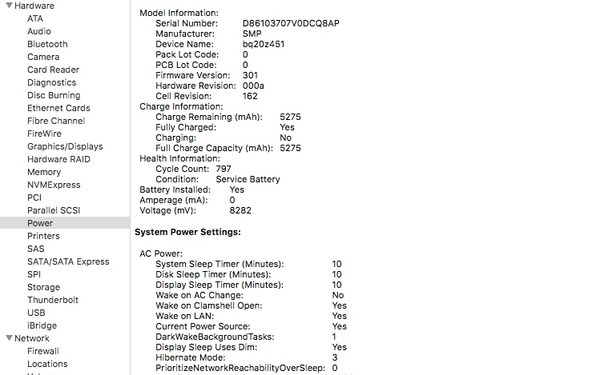
Hvis dit MagSafe og batteri er i gode forhold, kan du nulstille SMC (System Management Controller) for at løse Mac, der ikke oplades uden lys. Hvis dit batteri ikke kan fjernes, skal du lukke din Mac-computer ned og først tilslutte den til strømkilden.
Senere skal du holde og trykke på "Shift", "Control", "Option" og "Power" knapperne samtidigt i cirka 10 sekunder. Slip derefter de andre taster, men bliv ved med at trykke på "Power" for at tænde din Mac-computer.
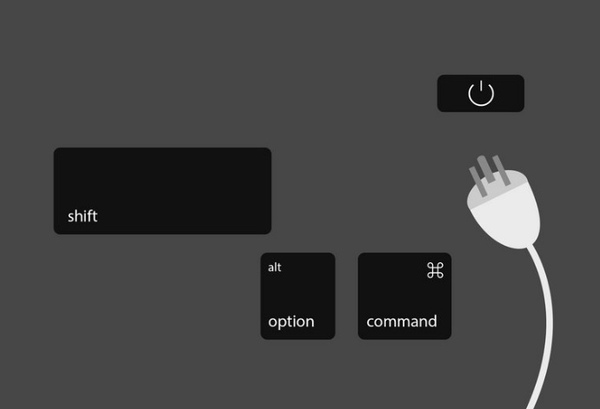
Hvis der er en drastisk stigning i temperaturen på din MacBook, vil MacBook-batterifunktionen blive blokeret. Nå, du kan slukke for computeren og efterlade den på et tørt og koldt sted. Sæt ikke din computer i direkte sollys. Batteriet oplades ikke på MacBook-problemet kan nemt løses.
Du bemærker muligvis ikke, at uønskede filer og batteri-dræne apps fører til, at Mac ikke oplades. Hvis der er for mange unødvendige apps installeret på din computer, reduceres Mac-kørselshastigheden meget. Derudover tømmes batteriet hurtigt.
For at holde din Mac i en sund tilstand kan du henvende dig til Aiseesoft Mac Cleaner for hjælp. Det er mere end et simpelt Mac-rengøringsprogram. Du kan også overvåge batteristatus og Mac-ydelse i realtid. Mac-optimeringsfunktionen med ét klik er attraktiv.

Downloads
100 % sikker. Ingen annoncer.
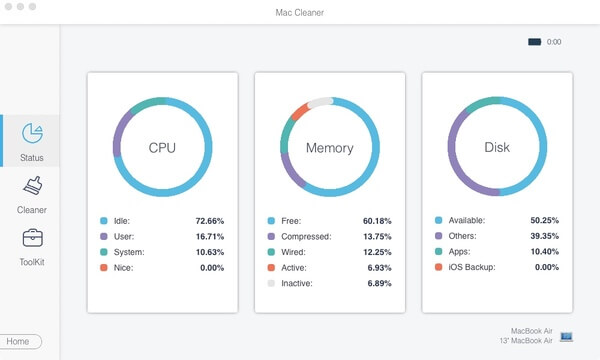


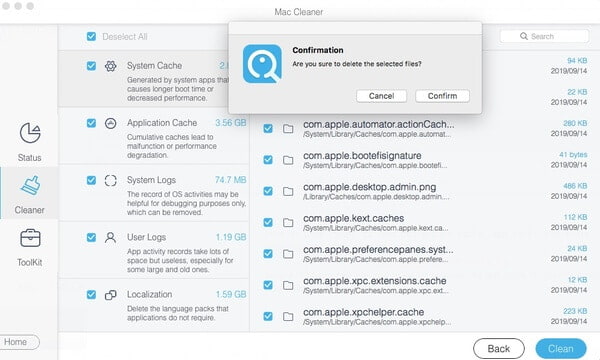
Dette er dokumenterede måder at løse Mac-batteri, der ikke oplades uden eller med lave omkostninger. Du kan også bruge lignende løsninger til iPhone oplader ikke. Hvis der ikke sker noget efter så mange forsøg, skal du muligvis udskifte MacBook-batteri fra $ 129. For at slippe af med, at MacBook Pro-batteriet ikke oplades, skal du bruge $ 199 i stedet. Er der nogen måde at forlænge batteriets levetid? Du kan godt køre Mac Cleaner for at holde både Mac og batteri sunde.
Opladningsproblemer
1. [Løst] 10 måder at løse trådløs oplader der ikke fungerer på iPhone 2. Måder at gemme dit batteri 3. iPhone sidder fast på opladningsskærmen 4. Telefonen opkræves ikke 5. iPhone oplades ikke
Mac Cleaner er et professionelt Mac-styringsværktøj til at fjerne junk-filer, rod, store / gamle filer, slette duplikatfiler og overvåge din Mac-ydelse.
100 % sikker. Ingen annoncer.